绘制专业级MATLAB散点图:最佳实践指南,打造令人印象深刻的图表
发布时间: 2024-06-07 19:59:37 阅读量: 83 订阅数: 49 


使用MatLab绘制散点图的方法.pdf
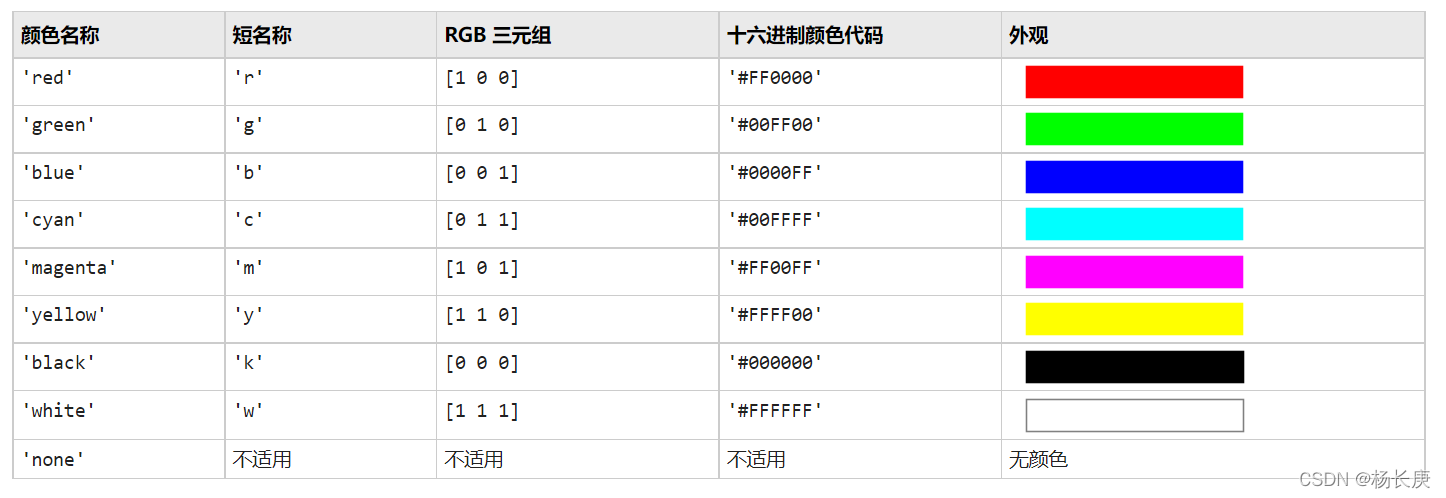
# 1. MATLAB散点图基础
散点图是MATLAB中用于可视化成对数据的常用图表类型。它将每个数据点绘制为二维空间中的一个点,其中x轴和y轴分别表示两个变量。散点图可用于探索数据之间的关系,识别趋势和异常值,并进行数据分析。
要创建MATLAB散点图,可以使用`scatter`函数。该函数需要两个输入参数:x和y数据向量。例如,以下代码创建了一个散点图,其中x数据向量为`x`,y数据向量为`y`:
```
x = [1, 2, 3, 4, 5];
y = [2, 4, 6, 8, 10];
scatter(x, y);
```
# 2. 散点图自定义和美化
### 2.1 颜色、形状和大小的自定义
散点图的颜色、形状和大小可以自定义,以突出显示数据中的特征和模式。
#### 2.1.1 颜色映射和调色板
MATLAB 提供了多种颜色映射和调色板,用于为散点图中的数据点分配颜色。可以使用 `colormap` 函数设置颜色映射,并使用 `colorbar` 函数显示颜色条。
```
% 创建散点图
scatter(x, y);
% 设置颜色映射
colormap(jet);
% 显示颜色条
colorbar;
```
#### 2.1.2 形状和大小的设置
还可以自定义散点图中数据点的形状和大小。使用 `Marker` 属性设置形状,使用 `MarkerSize` 属性设置大小。
```
% 创建散点图
scatter(x, y, 'Marker', 'o', 'MarkerSize', 10);
```
### 2.2 轴和标签的调整
散点图的轴和标签可以调整,以改善可读性和清晰度。
#### 2.2.1 轴刻度和范围
可以使用 `xlim` 和 `ylim` 函数设置轴的范围,并使用 `xticks` 和 `yticks` 函数设置刻度。
```
% 设置 x 轴范围
xlim([0, 10]);
% 设置 y 轴刻度
yticks(0:2:10);
```
#### 2.2.2 标签的设置和格式化
可以使用 `xlabel` 和 `ylabel` 函数设置轴标签,并使用 `title` 函数设置标题。可以使用 `Interpreter` 属性控制标签的解释方式。
```
% 设置 x 轴标签
xlabel('X 轴');
% 设置 y 轴标签
ylabel('Y 轴');
% 设置标题
title('散点图');
% 设置标签解释方式
xlabel('X 轴', 'Interpreter', 'tex');
```
### 2.3 图例和标题的添加
图例和标题可以添加到散点图中,以提供额外的信息和上下文。
#### 2.3.1 图例的创建和编辑
使用 `legend` 函数创建图例。可以使用 `Location` 属性设置图例的位置,并使用 `String` 属性设置图例项的标签。
```
% 创建图例
legend('数据组 1', '数据组 2');
% 设置图例位置
legend('Location', 'best');
```
#### 2.3.2 标题的设置和格式化
使用 `title` 函数设置标题。可以使用 `String` 属性设置标题文本,并使用 `Interpreter` 属性控制标题的解释方式。
```
% 设置标题
title('散点图');
% 设置标题解释方式
title('散点图', 'Interpreter', 'tex');
```
# 3.1 数据拟合和趋势线
散点图中的一项重要功能是数据拟合,它可以帮助识别数据中的趋势和模式。MATLAB 提供了多种数据拟合方法,包括线性回归、多项式拟合和曲线拟合。
#### 3.1.1 线性回归和多项式拟合
线性
0
0





